Contents
リンク先を開いたらウイルスに感染してしまった
メールやソーシャルネットワークそれに掲示板に貼り付けられたリンク先ページを開くとウイルスに感染したと言う話が多くあります。
そんな事にならないためにも、リンク先を開く前にウイルスを感染させる悪意あるページやファイルが存在しないかをブラウザにチェックさせる機能を搭載させてより安全にネットを楽しんでください。
DrWEBリンク先チェッカー機能
WEB上に貼り付けられているリンク先にパソコンウイルスが存在するかを、該当リンク先URLのページを開く前にチェックする事が出来る
ダウンロード先URLのデータ内にパソコンウイルスが存在しないかをチェックする事が出来る。
注)パソコンウイルスを駆除する機能はありません。警告が表示された場合は速やかに閲覧中止など自己防衛的なツールになります。
- IE(インターネットエクスプローラ)
- Opera
- ファイヤーフォックス
- Chrome
サンダーバードメールソフト リンクチェッカー
Thunderbird(無料メールソフト)用のDrWEBリンク先パソコンウイルスチェックツールです。
受信したメールに、WEBページリンク先にパソコンウイルスが存在しないか、またダウンロードファイルにパソコンウイルスが存在しないかを予めチェックするツールです。(無料)
まずサンダーバード用DrWebのリンク先チェックツールをセットするコードを取得下さい。
https://addons.mozilla.org/ja/thunderbird/addon/938
上記ページを開きましたら「インストール」をクリックしてセットアップファイルをダウンロードします。
IEの場合保存を選択します。保存先はデスクトップやマイドキュメント等探しやすい場所を指定下さい。
次に、サンダーバードを起動し、ツールからアドオンをクリックしてください。
注:ファイヤーフォックスからセットされる方はこの作業の必要はありません。
以下の様にアドオン画面が表示されます。
ダウンロードした「dr.web_anti-virus_link_checker-1.0.15-fx+mz+tb+fl」ファイルをアドオン項目にドラッグしてください。
以下の画面が表示されますので、今すぐインストールをクリック下さい。
ファイヤーフォックスの方は、上記手順なしにこの画面が表示されます。
以下の画面が表示されましたら再起動ボタンをクリックして作業完了です。
セットアップ完了出来ましたら、自分宛に以下のリンクを掲載しサンダーバードで送信します。
http://www.trendmicro.com/ftp/products/eicar-file/eicar.com
上記はトレンドマイクロさんのテスト用ウイルスページより参照です。
http://www.trendmicro.co.jp/download/test-virus.asp
自分宛に送信したテストウイルスリンク先URLを右クリックしDrWebで検査をクリックします。
以下の様にINFECTEDと赤いアラート(脅威が存在する際の警告画面です)が表示されればテスト成功です。
以下はリンク先は安全であると言う画面です。
IE(インターネットエクスプローラ)リンクチェッカー
IEは既にサポート終了しています。Windows10以降へシステムをアップグレードしマイクロソフトEdgeをご利用ください。
DrWEBリンク先チェッカー VISTA対応ですが、ポップアップブロックを解除する必要があります。ページ中程に解除方法の説明があります。
IE用は以下のページよりダウンロードできます(2019年6月既に配布終了)。
http://drweb.jp/support/?lc_for_ie
リンクチェッカー設定用レジストリファイル(日本語版)をクリックします。
ファイルのダウンロード画面が表示されますので、実行をクリックしてください。
セットアップ時警告画面が表示されますが、全てOKもしくは、はいを選択してレジストリ情報を追記作業完了します。
セットアップ完了出来ましたら、InternetExplorerを一旦閉じてください。次回IEを起動するとリンク先チェッカーを利用する事が出来ます。
注意)IEの場合、ポップアップブロックツールが多数出回っております。DrWEBのリンクチェッカーはポップアップ形式になるので、ポップアップブロックされていると正しく利用する事が出来ません。
もしも正しく利用できない方は、ポップアップブロックに以下のURLをポップアップ許可設定下さい。
http://online.drweb.com/
IE7の場合は以下の様に登録します。
以下の項目にhttp://online.drweb.com/を貼り付けして追加ボタンをクリックしてください。
IE7での使い方は、Ctrlキーを押しながら作業下さい。トレンドマイクロさんのテストサイトでテストしてみましょう。
eicar.comリンク先をCtrlキーを押しながら右クリックして表示されたメニューのDrWebで検査をクリック下さい。
以下の様にINFECTEDと表示されればテスト完了です。
検査方法は以下の通りです。訪問したいリンク先、又はダウンロードデータリンク先をIE7の場合Ctrlキーを押しながら右クリックして、表示されたメニューにありますDrWEBで検査をクリックします。
以下の様にCLEANと表示されましたら、一応安全と言う事で訪問しても特に問題ありません。
もしも検査結果を参照できない場合、別窓で表示されている可能性があります。Windows下のタブを確認下さい。
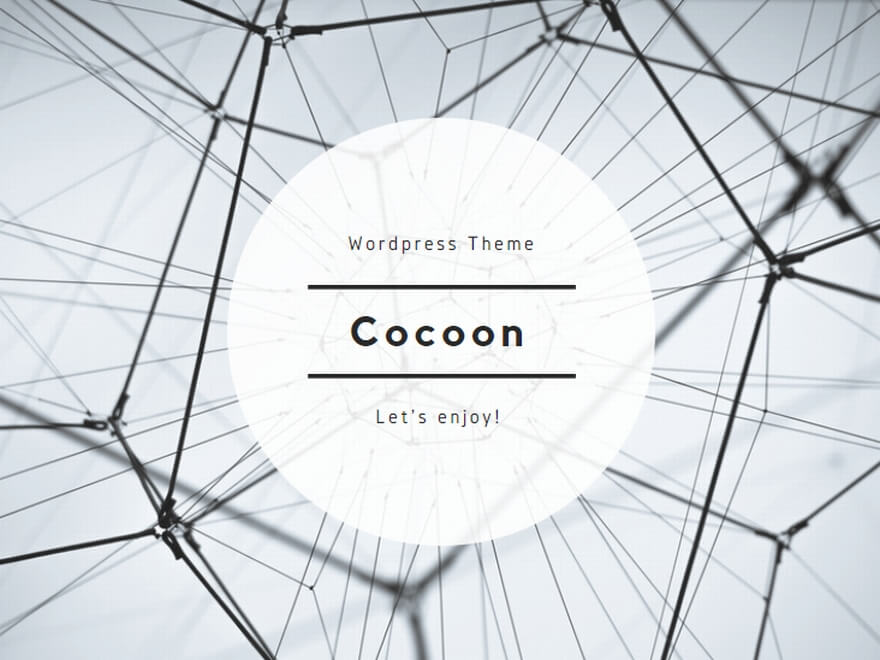



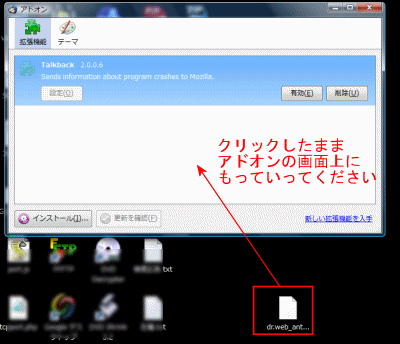

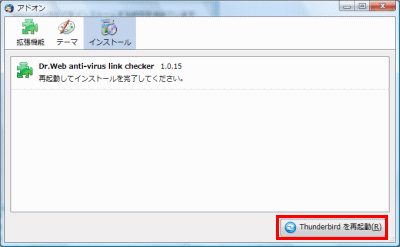
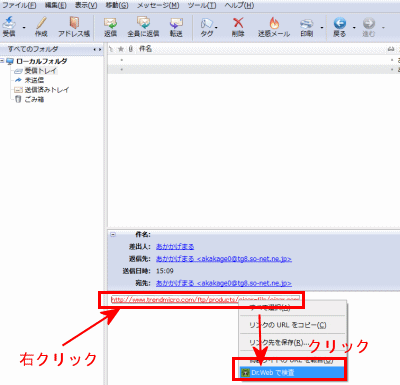


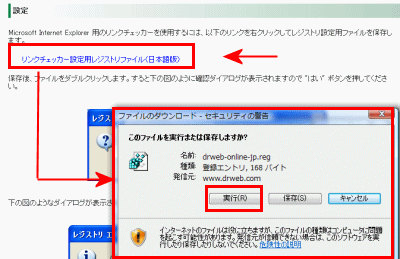

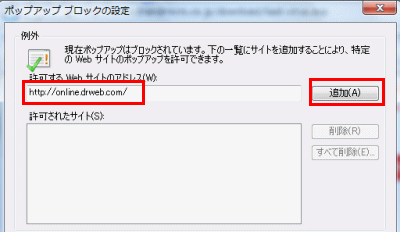



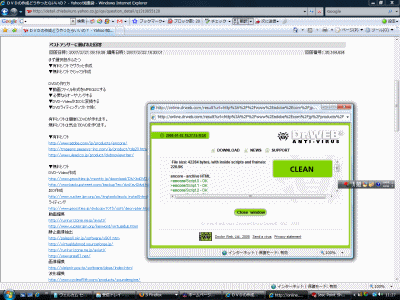
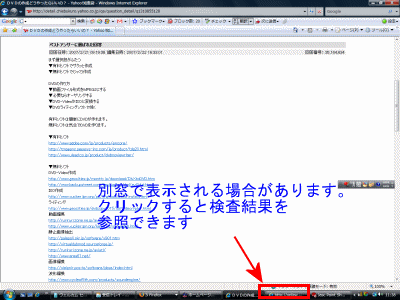
コメント